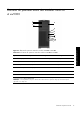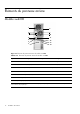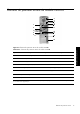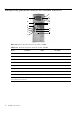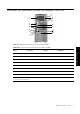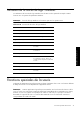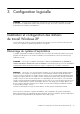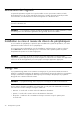Configuration and troubleshooting
Installation du matériel
Fonctions spéciales de la souris 21
Utilisation de la touche de logo Windows
La combinaison de la touche de logo Windows avec d’autres touches permet d’accomplir certaines
fonctions avec les systèmes d’exploitation Windows.
REMARQUE : la touche de logo Windows ne fonctionne pas avec les systèmes Linux.
Fonctions spéciales de la souris
La plupart des applications logicielles prennent en charge l’utilisation d’une souris. Les fonctions affectées
à chaque bouton de la souris dépendent de l’application utilisée.
REMARQUE : certaines applications logicielles peuvent interférer avec les fonctions du clavier et de la
souris si ceux-ci sont connectés à la station de travail par l’intermédiaire d’un commutateur pour clavier,
moniteur et souris. Si le système ne répond pas au clavier ou à la souris, il se peut que vous deviez
désinstaller le logiciel de la souris ou connecter directement la souris et le clavier aux connecteurs
correspondants de la station de travail.
Tableau 2-10 Fonctions de la touche de logo Windows
Touche Description
Touche de logo Windows Affiche ou masque le menu Démarrer
Touche de logo Windows + d Affiche le bureau
Touche de logo Windows + m Réduit toutes les applications ouvertes
Maj + Touche de logo Windows + m Annuler l’opération de réduction
Touche de logo Windows + e Affiche la fenêtre Poste de travail
Touche de logo Windows + f Ouvre la fenêtre de recherche de
documents
Touche de logo Windows + Ctrl + f Ouvre la fenêtre de recherche
d’ordinateurs
Touche de logo Windows + F1 Ouvre la fenêtre d’aide de Windows
Touche de logo Windows + l Verrouille l’ordinateur si vous êtes connecté
à un domaine de réseau ; dans le cas
contraire, permet de passer d’un utilisateur
à l’autre
Touche de logo Windows + r Affiche la boîte de dialogue Exécuter
Touche de logo Windows + u Lance le Gestionnaire d’utilitaire
Touche de logo Windows + Tab Active l’icône suivante sur la barre
des tâches